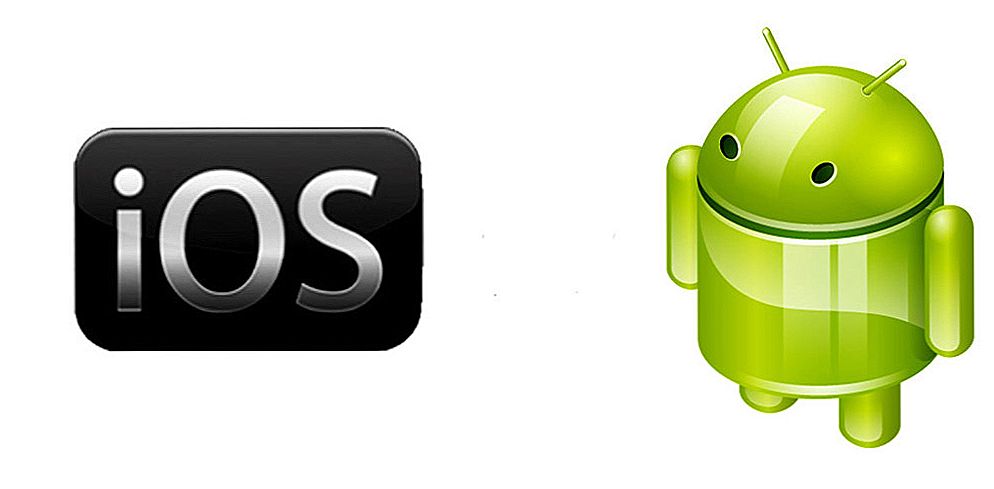Ak si v niektorých prípadoch stiahnete aktualizáciu operačného systému Windows 7, 8 alebo 10, môže dôjsť k zlyhaniu. Nikto nie je im imunný. A to nie je vždy prípad chudobného inštalatéra, programu s nízkou kvalitou alebo nesprávneho prístupu. Dôvody môžu byť odlišné. Jeden z bežných problémov tohto typu je chyba 0x80070643. Windows Update 10 alebo 7 vo svojom vzhľade nemusí byť na vine. Samozrejme, nesprávne nainštalovaná alebo úplne stiahnutá aktualizácia nebude fungovať normálne. Ale niekedy je problém na strane užívateľa.
obsah
- 1 Prečo sa zobrazí chyba 0x80070643 a čo vedie?
- 2 Opravné metódy
- 2.1 Net Framework
- 2.2 Vyčistiť vyrovnávaciu pamäť
- 2.3 Reštartujte služby
- 3 Aktualizácia Kb3081704
- 4 Špecializované programy
Prečo sa zobrazí chyba 0x80070643 a čo vedie?
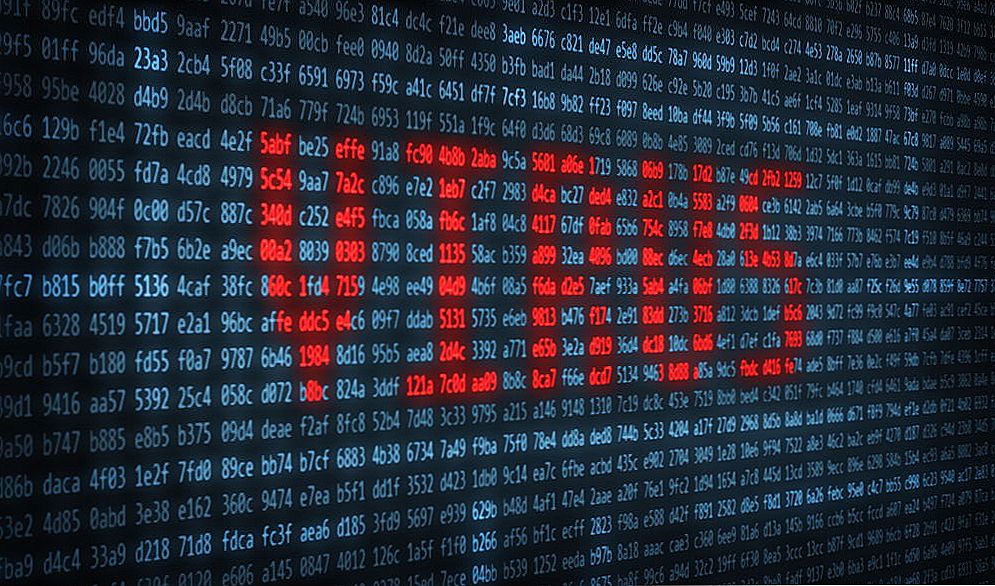
Chyba 0x80070643 sa môže zobraziť v dôsledku počítačového vírusu
Táto chyba sa môže objaviť, ak sú poškodené systémové dáta alebo porucha inštalácie. K tomu dochádza v dôsledku vírusov, kritických zlyhaní, nesprávnych položiek databázy registry, neúspešných pokusov o aktualizáciu operačného systému alebo jednotlivých programov (napríklad Microsoft Office). Niekedy to vyplýva z nepresných akcií používateľa. V systéme Windows 10 sa pri sťahovaní aktualizácie s číslom zostavy kb3081704 môže zobraziť "0x80070643".
Inštalácia prostredníctvom Centra aktualizácií je niekedy prerušená programami, ako sú antivírusy, firewally a firewally. V takom prípade stačí dočasne zakázať nástroje, ktoré blokujú sťahovanie.
Ak chcete opraviť 0x80070643, vo väčšine prípadov je potrebné odstrániť hlavnú príčinu poruchy. Potom zmizne chyba a môžete prevziať aktualizáciu alebo program.
Opravné metódy

Existujú rôzne spôsoby riešenia problémov. Závisia od faktorov, ktoré spôsobili problém. Keďže existuje veľa dôvodov, napíšeme niekoľko všeobecných metód. Sú vhodné pre rôzne verzie OS (vrátane 10 a 7)
Net Framework
V systéme Windows 7 sa môže objaviť "0x80070643" v dôsledku problémov so sieťovým rámcom. Ak sa ich chcete zbaviť, nie je potrebné ani načítať aktualizácie.
- Prejdite na položku Štart - Ovládací panel.
- Otvorte programy a funkcie. Alebo "Odinštalovanie programu."
- Zobrazia sa všetky nástroje. Kliknite na "Net Framework". Zoznam je abecedný, takže nájdenie položky, ktorú chcete, bude jednoduché.
- Kliknite na tlačidlo Odinštalovať / Zmeniť. Nachádza sa nad hlavnou pracovnou oblasťou. Rovnaká možnosť je v kontextovej ponuke.
- Vložte bod do položky "Obnoviť" a kliknite na tlačidlo "Ďalej".
- Počkajte až do konca procesu.
Potom sa opäť nainštalujú všetky poškodené prvky programu. Ak by to spôsobila zlyhanie, chyba zmizne. Aplikáciu môžete tiež úplne odstrániť, aby ste ju mohli opraviť. Ak to chcete urobiť, musíte použiť špeciálne nástroje (napríklad Revo Uninstaller). V opačnom prípade zostanú v počítači niektoré súbory zo siete.
V 10. verzii operačného systému sa môže vyskytnúť aj tento problém.
Vyčistiť vyrovnávaciu pamäť
Aktualizácie získané prostredníctvom centra Windows Update pred inštaláciou sa dostanú do vyrovnávacej pamäte operačného systému. Ak boli stiahnuté "zlomené" súbory, zobrazí sa dialógové okno s kódom "0x80070643". Ak aktualizáciu stiahnete znova, môžete ju bez problémov nainštalovať. Ak chcete to urobiť, musíte vymazať vyrovnávaciu pamäť (presnejšie premenovať priečinok, v ktorom sa nachádza).
V systéme Windows 8 a 10 je táto funkcia automatizovaná. Pre ňu existuje špeciálna pomôcka. Ale v siedmej verzii OS - to musí byť vykonané ručne.
- Štart - Programy - Štandardné.
- Kliknite pravým tlačidlom myši na "Príkazový riadok".
- Vyberte možnosť Spustiť ako správca.
- Zadajte nasledujúce bez následných úvodzoviek: "net stop wuauserv", "ren% windir% \ SoftwareDistribution SoftwareDistribution.OLD", "net start wuauserv". Po každom príkaze stlačte kláves Enter. Riaďte ich presne v poradí, v akom sú tu napísané.Skopírovanie a prilepenie ich nebude fungovať - potrebujete tlačiť sami.
- Potom skúste aktualizáciu nainštalovať znova prostredníctvom Centra aktualizácií.
V systéme Windows 10 je aj príkazový riadok. Ale v tomto OS je lepšie použiť nástroj na čistenie cache.
Reštartujte služby

Ak chcete opraviť 0x80070643, môžete reštartovať služby zodpovedné za prevzatie nových verzií softvéru. Táto metóda je vhodná pre rôzne verzie operačného systému (a pre 7, 8 a 10).
Najprv je potrebné zastaviť systémové programy: inštalačný program MSI, kryptografické, BITS a služby Windows Update. Priebeh inštalácie prostredníctvom Centra aktualizácií závisí od nich. Spustite príkazový riadok a zadajte príkazy (po každom stlačení kláves Enter).
- net stop bity net stop.
- net stop cryptSvc.
- net stop wuauserv.
- net stop msiserver.
Potom premenujte priečinky, v ktorých sú umiestnené aktualizácie. Takže budú naložené na novú. Ale zároveň, v prípade, že budete mať staré súbory stiahnutých aktualizácií. Požadované adresáre sa nachádzajú v adresári C: \ Windows \ (relevantné pre 10 aj 7). Jeden z nich sa nazýva "SoftwareDistribution", druhý je "catroot2" (v podadresári System32). Svoje mená môžete zmeniť v rovnakom príkazovom riadku. Za týmto účelom zadajte "ren [Adresár cesta] [Nový názov adresára]" (bez úvodzoviek).
Potom reštartujte službu. Napíšte príkazy:
- net start msiserver.
- net start cryptSvc.
- net start wuauserv.
- net start bity.
Teraz zatvorte príkazový riadok (v ňom zadajte príkaz "Ukončiť" alebo kliknite na kríž v pravom hornom rohu) a skúste znova stiahnuť aktualizáciu prostredníctvom Centra aktualizácií.

Aktualizácia Kb3081704
V systéme Windows 10 sa pri sťahovaní aktualizácie kb3081704 môže objaviť chyba. Tiež by sa mali odstrániť prostredníctvom príkazového riadku. Podrobnosti však závisia od bitového OS (64 alebo 32 bitov). Ak ju chcete vidieť, postupujte takto:
- Kliknite pravým tlačidlom myši na ikonu "Počítač" na pracovnej ploche.
- Vyberte možnosť Vlastnosti. Alebo v Ovládacom paneli otvorte ponuku "Systém" (je to v kategórii "Systém a zabezpečenie").
- V "Typ" bude zadaná číslica.
Potom otvorte príkazový riadok a zadajte príkaz "dism / online / add-package / pathpath:
C: \ Windows \ SoftwareDistribution \ Download \ b0a5da1b24245bc4237166e09bae92da \ windows10.0-kb3122947-x [bit] .cab "Ak máte operačný systém s 32 bitmi, namiesto" bit "napíšte" 86 " ".
Špecializované programy
Vývojár operačného systému má nástroj, ktorý vám umožňuje zistiť a opraviť mnohé zlyhania operačného systému. Najmä je schopný samostatne odstrániť upozornenie "Chyba 0x80070643". Program sa nazýva Microsoft Fix It. Môžete si ho stiahnuť na oficiálnej webovej stránke spoločnosti. Aplikácia nájde problémy v registri, vráti funkčnosť služieb (vrátane Centra aktualizácií), opraví niektoré kritické chyby a hľadá poškodené systémové súbory.

Prvá vec, ktorá vám príde na myse, keď sa zobrazí chyba 0x80070643 - ako ju opraviť? Windows 10, 8 alebo 7 - na tom nezáleží. Môže sa vyskytnúť v akejkoľvek verzii operačného systému, ak sú poškodené niektoré dôležité súbory alebo aktualizačné zdroje. Ak ho stiahnete znova, problém pravdepodobne nezmizne. Je však celkom možné odstrániť zlyhanie sami.